مائیکروسافٹ مینجمنٹ کنسول (ایم ایم سی) ونڈوز آپریٹنگ سسٹم کے ل various مختلف انتظامی سنیپ ان کا انتظام کرنے کی ذمہ دار ہے۔ سنیپ ان یوٹیلٹی پروگرامز میں شامل ہیں جیسے ڈسک مینجمنٹ ، ڈیوائس منیجر ، ایونٹ ویوور ، گروپ پالیسی ایڈیٹر ، وغیرہ۔ اجزاء آبجیکٹ ماڈل (COM) .
جب بھی کسی بھی وجہ سے کوئی سنیپ ان کریش ہوجاتا ہے تو اس کی ذمہ داری ایم ایم سی پر ہوتی ہے کیونکہ کنسول مختلف قسم کے میزبان کی حیثیت سے کام کر رہا ہے۔ یہ خاص غلطی کا پیغام کسی خاص ونڈوز ورژن یا پی سی فن تعمیر کے لئے مخصوص نہیں ہے اور کسی بھی ترتیب پر اس کا سامنا کرنا پڑ سکتا ہے۔

مائیکروسافٹ منیجمنٹ کنسول کی وجہ سے کام کرنے میں خرابی ختم ہوگئی ہے
چونکہ ایم ایم سی بہت سنیپ ان کا انتظام کرتا ہے ، اس لئے مجرم کی نشاندہی کرنا جو حادثے کا سبب بن رہا ہے ہمیشہ آسان نہیں ہوتا ہے۔ تاہم ، اس مسئلے کی تحقیقات کرنے اور صارف کی مختلف رپورٹوں کو دیکھنے کے بعد ، ہم نے ایک بہت ہی عام وجوہ کے ساتھ ایک فہرست مرتب کی جو اس خاص غلطی کو ختم کردے گی۔
- سسٹم فائل کرپشن - اعداد و شمار میں بدعنوانی اس خامی کے پیدا ہونے کی پہلی وجہ ہے۔ زیادہ تر وقت ، ایک ایس ایف سی اسکین یا ڈی آئی ایس ایم اسکین خود بخود اس مسئلے کو حل کردے گا۔
- مقامی کمپیوٹر سرٹیفکیٹ اسٹور کا مسئلہ - اگر ایم ایم سی میں سنیپ شامل کرنے کی کوشش کرتے وقت خرابی پیش آتی ہے تو ، خرابی کا امکان زیادہ تر ونڈوز 10 کی خرابی کی وجہ سے ہوتا ہے۔ آپ پیروی کرسکتے ہیں طریقہ 5 مسئلے کو روکنے کے لئے اقدامات کے لئے.
- ونڈوز فائر وال کے ان باؤنڈ رولز کھولنے کی کوشش کر رہے ہیں - جیسا کہ بہت سے صارفین نے اطلاع دی ہے ، یہ عجیب و غریب سلوک ونڈوز کے خاموش اپ ڈیٹ کے ساتھ متعارف کرایا گیا تھا۔ چونکہ مائیکرو سافٹ کے ذریعہ اس مسئلے کو پہلے ہی حل کیا گیا تھا ، لہذا اس غلطی کا ازالہ کیا جاسکتا ہے کہ آپ ہر زیر التوا ونڈوز اپ ڈیٹ انسٹال کریں۔
- ونڈوز 10 میں پرانے ونڈوز ورژن سے برا اپ گریڈ - ایسے واقعات موجود ہیں جہاں صارف کے پرانے ورژن سے ونڈوز 10 میں اپ گریڈ کرنے کے بعد یہ مسئلہ پیدا ہونے لگا۔ بظاہر ، ڈیوائس مینیجر فائلیں اپ گریڈ کے عمل کے دوران خراب ہوسکتی ہیں ، ہر بار افادیت کے کھلنے پر غلطی کو ٹرگر کرتی ہیں۔
مائیکروسافٹ مینجمنٹ کنسول کو ٹھیک کرنے کا طریقہ کار کی غلطی روک گیا ہے
اگر آپ فی الحال اس خاص غلطی کو حل کرنے کے لئے جدوجہد کر رہے ہیں تو ، یہ مضمون آپ کو ان طریقوں کی ایک تشکیل شدہ فہرست فراہم کرے گا جو اسی طرح کی پوزیشن میں موجود دیگر صارفین نے اس مسئلے کو حل کرنے کے لئے استعمال کیا ہے۔ بہترین نتائج کے ل below ، ذیل میں ممکنہ اصلاحات پر عمل کرنے پر غور کریں کیونکہ انہیں کارکردگی اور شدت سے حکم دیا گیا ہے۔ اپنے راستے تک کام کریں جب تک کہ آپ کسی ایسی فکس کو دریافت نہ کریں جو آپ کے مخصوص منظر نامے کے لئے مسئلہ کو حل کرنے میں موثر ہو۔ چلو شروع کریں!
طریقہ 1: ہر زیر التواء ونڈوز اپ ڈیٹ کو انسٹال کریں
اگر آپ کو یہ غلطی نظر آرہی ہے اور آپ کا نظام جدید نہیں ہے تو ، حل ہر زیر التواء اپ ڈیٹ کو انسٹال کرنے کی طرح آسان ہوسکتا ہے۔ چونکہ مائیکرو سافٹ پہلے ہی اس خاص مسئلے کو ہاٹ فکس سے حل کرچکا ہے ، لہذا آپ آسانی سے جانچ سکتے ہیں کہ کیا آپ کسی خرابی کی وجہ سے اس طرز عمل کا سامنا کررہے ہیں۔
ہر اہم ونڈوز اپ ڈیٹ کو انسٹال کرنے کے لئے نیچے دیئے گئے مراحل پر عمل کریں اور دیکھیں کہ مسئلہ خود بخود حل ہوجاتا ہے:
- دبائیں ونڈوز کی + R رن ونڈو کھولنے کے ل. اگلا ، ٹائپ کریں ایم ایس کی ترتیبات: ونڈوز اپ ڈیٹ ”اور دبائیں داخل کریں ونڈوز اپ ڈیٹ اسکرین کو سامنے لانے کے ل.
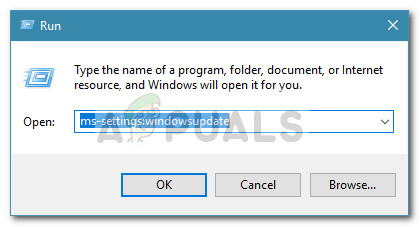 نوٹ: اگر آپ ونڈوز 7 یا ونڈوز 8 پر ہیں تو ، اس کے بجائے اس کمانڈ کا استعمال کریں: “ wuapp ”
نوٹ: اگر آپ ونڈوز 7 یا ونڈوز 8 پر ہیں تو ، اس کے بجائے اس کمانڈ کا استعمال کریں: “ wuapp ” - ونڈوز اپ ڈیٹ اسکرین میں ، پر کلک کریں اپ ڈیٹ کے لیے چیک کریں ، پھر ہر زیر التواء اپ ڈیٹ انسٹال کرنے کے لئے اسکرین پر اشارے پر عمل کریں۔
- ایک بار جب ہر اپ ڈیٹ انسٹال ہوجاتا ہے تو ، اپنی مشین کو دوبارہ اسٹارٹ کریں اور دیکھیں کہ اگلے آغاز میں غلط سلوک کا ازالہ کیا گیا ہے۔
اگر آپ ابھی بھی اس کا سامنا کر رہے ہیں مائیکرو سافٹ انتظامیہ کنسول نے کام کرنا چھوڑ دیا ہے اسنیپ ان ایپلی کیشن کے آغاز میں غلطی ، ذیل میں اگلے طریقوں کے ساتھ جاری رکھیں۔
طریقہ 2: چیک ڈسک اسکین انجام دیں
چونکہ اس بات کا اعلی امکان موجود ہے کہ آپ کی سسٹم کی فائلوں میں ایشو کا غلطی کا پیغام بدعنوانی کا نتیجہ ہے ، اس لئے اس بات کو یقینی بنانے کے لئے مناسب اقدامات کریں کہ خراب فائلوں کو تبدیل کردیا گیا ہے۔
آئیے CHKDSK افادیت کا استعمال کرکے ڈیٹا بدعنوانی کی جانچ کرکے شروع کریں۔ ایسا کرنے کے بارے میں ایک فوری ہدایت نامہ یہ ہے:
- دبائیں ونڈوز کی + R ایک نیا کھولنے کے لئے رن ونڈو پھر ، ٹائپ کریں 'سینٹی میٹر' اور دبائیں Ctrl + شفٹ + درج کریں ایک ایلیویٹڈ کمانڈ پرامپٹ کھولنے کے لئے۔
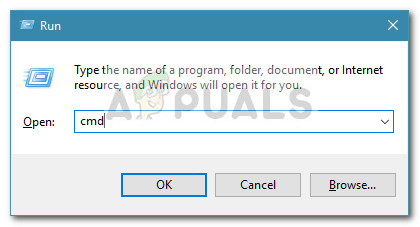 نوٹ: مارو جی ہاں میں UAC (صارف اکاؤنٹ کنٹرول) فوری طور پر.
نوٹ: مارو جی ہاں میں UAC (صارف اکاؤنٹ کنٹرول) فوری طور پر. - ایلیویٹڈ کمانڈ پرامپٹ میں ، اسکین کو متحرک کرنے کیلئے درج ذیل کمانڈ کو ٹائپ کریں اور انٹر دبائیں۔
chkdsk C: / r
نوٹ: اگر آپ نے کسی مختلف ڈرائیو پر ونڈوز انسٹال کیا ہے تو ، سی کو اپنی ونڈوز ڈرائیو سے وابستہ خط میں تبدیل کریں۔ آپ یہ بھی استعمال کرسکتے ہیں chkdsk C: / f ایک تیز اسکین کے لئے کمانڈ کریں ، لیکن یاد رکھیں کہ یہ کمانڈ خراب شعبوں کے لئے اسکین نہیں کرے گا۔
- ایک بار عمل مکمل ہونے کے بعد ، اپنے کمپیوٹر کو دوبارہ بوٹ کریں اور دیکھیں کہ اگلے شروع میں آپ کو اب بھی خرابی نظر آرہی ہے۔
طریقہ 3: ایس ایف سی اسکین کرو
اگر ایک چکڈسک اسکین آپ کو حل کرنے کی اجازت دینے میں کارگر نہیں تھا مائیکرو سافٹ انتظامیہ کنسول نے کام کرنا چھوڑ دیا ہے غلطی ، آئیے کے ذریعہ ایک مختلف اسکین آزمائیں سسٹم فائل چیکر کی افادیت . بہت سارے صارفین نے اطلاع دی ہے کہ ایس ایف سی اسکین کے فاسد نظام پیدا ہونے والی خراب فائلوں کی نشاندہی کرنے اور تلاش کرنے میں کامیاب ہونے کے بعد یہ مسئلہ حل ہوگیا ہے۔
اس مضمون کی پیروی کریں ( یہاں ) تاکہ آپ بدعنوانی کے ل protected محفوظ فائل کی اسکین کریں اور خراب فائلوں کو کیشڈ صحت مند کاپیاں سے تبدیل کریں۔ اسکین مکمل ہونے کے بعد ، اپنے کمپیوٹر کو دوبارہ چلائیں اور جانچ کریں کہ اگلی شروعات میں غلطی حل ہوگئی ہے۔
اگر آپ ابھی بھی وہی غلطی دیکھ رہے ہو اسنیپ انس کھولتے وقت ، ذیل میں اگلے طریقہ کے ساتھ جاری رکھیں۔
طریقہ 4: DISM اسکین چلانا
یہاں تک کہ اگر سسٹم فائل چیکر کی افادیت کسی بھی طرح کی بدعنوانی کی مرمت کے ل fully پوری طرح لیس ہوجائے جس سے یہ مسئلہ پیدا ہوسکتا ہے ، ایسے معاملات موجود ہیں جہاں ہمیں اس سے بھی زیادہ طاقتور افادیت کی ضرورت ہوگی۔
تعیناتی امیج سروسنگ اور انتظامیہ (DISM) اسی طرح کام کرتا ہے سسٹم فائل چیکر (SFC) افادیت ، لیکن ایک اہم فرق کے ساتھ - یہ خراب شدہ یا ترمیم شدہ فائلوں کو ڈاؤن لوڈ اور تبدیل کرنے کے لئے انٹرنیٹ کنیکشن کا استعمال کرتا ہے۔ یہ کمانڈ عام طور پر اس وقت لگایا جاتا ہے جب ایس ایف سی کی افادیت خود ہی خراب ہوجاتی ہے یا جب SFC اسکین اس مسئلے کو حل کرنے کا انتظام نہیں کرتا ہے۔
اس گائیڈ پر عمل کریں ( یہاں ) کو ٹھیک کرنے کے لئے مائیکرو سافٹ انتظامیہ کنسول نے کام کرنا چھوڑ دیا ہے DISM اسکین تعینات کرنے میں غلطی۔ لیکن ایسا کرنے سے پہلے ، یہ یقینی بنائیں کہ آپ کا مستحکم انٹرنیٹ کنیکشن ہے اور مشورہ دیا جائے کہ اس عمل میں کچھ وقت لگے گا۔ اسکین مکمل ہونے کے بعد ، اپنے کمپیوٹر کو دوبارہ چلائیں اور دیکھیں کہ اگلے آغاز پر مسئلہ حل ہو گیا ہے۔
اگر آپ ابھی بھی وہی غلطی دیکھ رہے ہیں جب آپ اسنیپ ان ایپلی کیشن کو کھولنے کی کوشش کرتے ہیں تو ، ذیل میں اگلے طریقہ کے ساتھ جاری رکھیں۔
طریقہ 5: کمانڈ پرامپٹ کے ذریعے مقامی کمپیوٹر سرٹیفکیٹ اسٹور کھولنا
مائیکرو سافٹ مینجمنٹ کنسول (ونڈوز 10 پر) میں اضافی سنیپ ان شامل کرنے کی کوشش کے دوران اگر آپ کو یہ خاص غلطی محسوس ہوتی ہے تو ، آپ اس مسئلے کو کھول کر اس کو روک سکتے ہیں۔ مقامی کمپیوٹر سرٹیفکیٹ اسٹور براہ راست کمانڈ پرامپٹ کے ذریعے۔
بظاہر ، یہ ونڈوز 10 خرابی ہے جو اب بھی بہت ساری عمارتوں پر موجود ہے اور ابھی تک اسے ہاٹ فکس نہیں ملا ہے۔ بغیر کسی ٹھوکر کے مقامی کمپیوٹر میں بیرونی سرٹیفکیٹ کی درآمد کیلئے نیچے دیئے گئے مراحل پر عمل کریں مائیکرو سافٹ انتظامیہ کنسول نے کام کرنا چھوڑ دیا ہے غلطی:
- رن ونڈو کو کھولنے کے لئے ونڈوز کی + R دبائیں۔ پھر ، ٹائپ کریں “ certlm.msc ”اور دبائیں Ctrl + شفٹ + درج کریں لوکل کمپیوٹر سرٹیفکیٹ اسٹور کو انتظامی مراعات کے ساتھ کھولنا۔
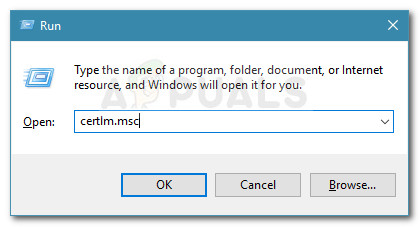
- کلک کریں جی ہاں میں UAC (صارف اکاؤنٹ کنٹرول) فوری طور پر.
- مائیکرو سافٹ منیجمنٹ کنسول میں اپنی سنیپ شامل کریں۔
اگر آپ کو مسئلہ حل کرنے کی اجازت دینے میں یہ طریقہ کارگر نہیں تھا تو ، اگلے طریقہ کے ساتھ نیچے جاری رکھیں۔
طریقہ 6: ایک مرمت انسٹال انجام دیں
اگر مذکورہ بالا طریقوں میں سے کوئی بھی حل کرنے کے قابل نہیں رہا ہے مائیکرو سافٹ انتظامیہ کنسول نے کام کرنا چھوڑ دیا ہے غلطی ، آپ کے پاس ونڈوز کو دوبارہ متحد کرنے کے سوا بہت کم آپشن ہے۔ آپ ہمیشہ ایک صاف انسٹال انجام دے سکتے ہیں ، لیکن اس سے آپ اپنی ذاتی فائلوں کو ایپلی کیشنز سے محروم کردیں گے۔
اس سے بہتر طریقہ یہ ہوگا کہ مرمت انسٹال کریں۔ یہ طریقہ کار تمام ونڈوز فائلوں کو دوبارہ متحد کردے گا لیکن آپ کو انسٹال کردہ ایپلیکیشنز اور کسی بھی ذاتی فائلوں کو رکھنے کی اجازت دے گا جسے آپ کی مشین اسٹور کرسکتی ہے۔ اس گائیڈ پر عمل کریں ( یہاں ) ایک مرمت انسٹال انجام دینے کے لئے.
5 منٹ پڑھا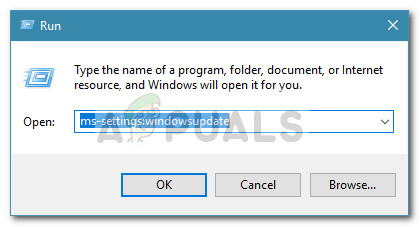 نوٹ: اگر آپ ونڈوز 7 یا ونڈوز 8 پر ہیں تو ، اس کے بجائے اس کمانڈ کا استعمال کریں: “ wuapp ”
نوٹ: اگر آپ ونڈوز 7 یا ونڈوز 8 پر ہیں تو ، اس کے بجائے اس کمانڈ کا استعمال کریں: “ wuapp ” 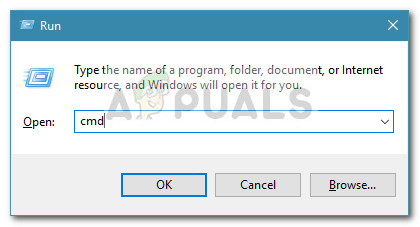 نوٹ: مارو جی ہاں میں UAC (صارف اکاؤنٹ کنٹرول) فوری طور پر.
نوٹ: مارو جی ہاں میں UAC (صارف اکاؤنٹ کنٹرول) فوری طور پر.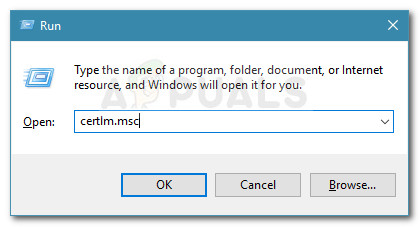















![لیجنڈ آف لیجنڈز ڈاؤن لوڈنگ سست [فکسز]](https://jf-balio.pt/img/how-tos/45/league-legends-downloading-too-slow.jpg)







